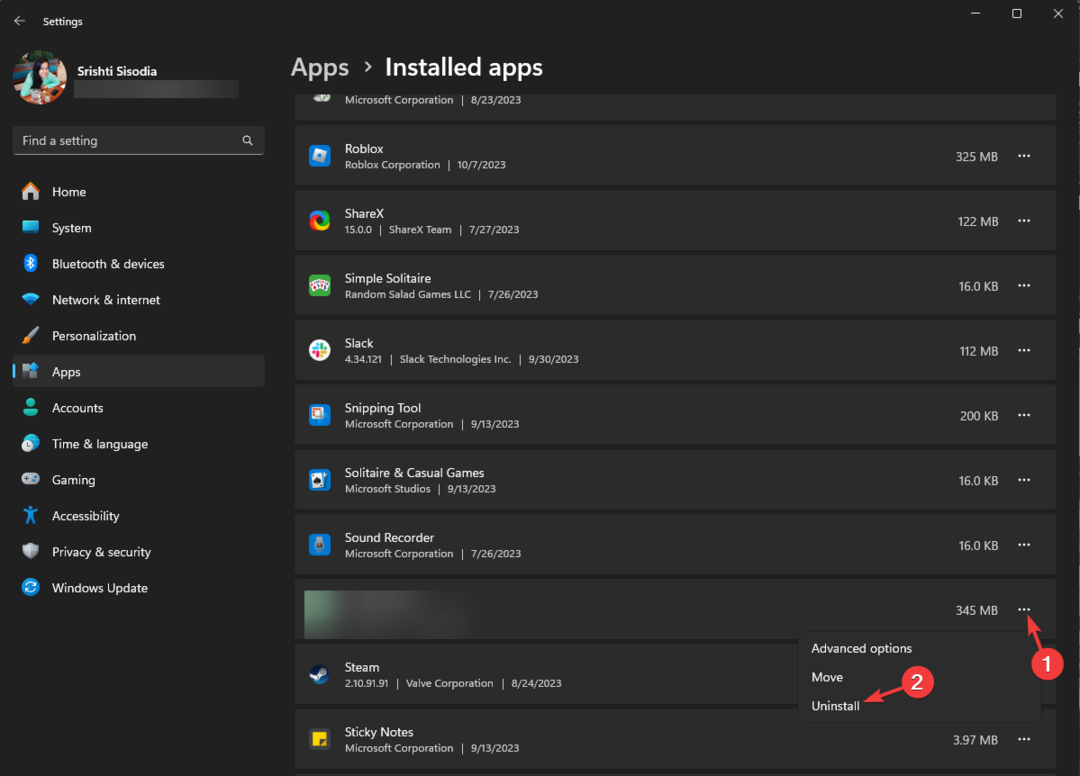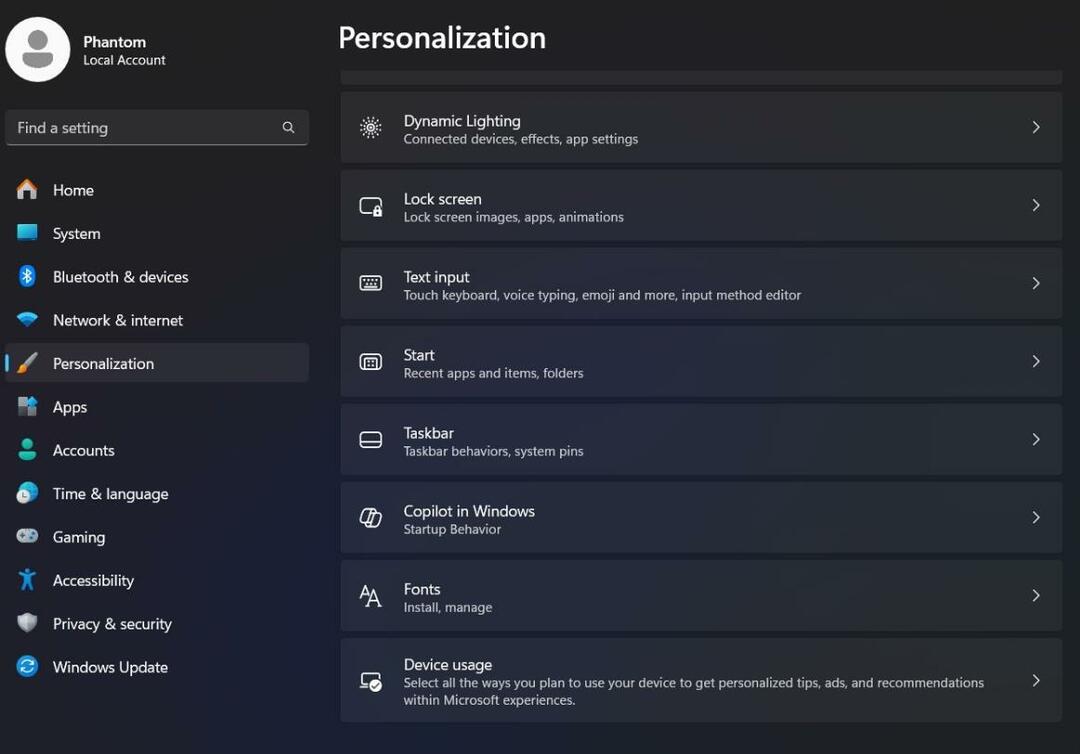- Служба программного обеспечения корпоративного лицензирования Microsoft позволяет пользователям получать доступ к своим программам лицензирования, таким как программы Open Licenses, а также к другим партнерским продуктам.
- Большинство людей сталкиваются с системными ошибками входа в VLSC из-за внутренних организационных проблем.
- Процесс доступа к VLSC в Windows 11 во многом такой же, как и в Windows 10.

ИксУСТАНОВИТЕ, НАЖМИТЕ СКАЧАТЬ ФАЙЛ
Это программное обеспечение исправит распространенные компьютерные ошибки, защитит вас от потери файлов, вредоносных программ, сбоев оборудования и оптимизирует ваш компьютер для достижения максимальной производительности. Исправьте проблемы с ПК и удалите вирусы прямо сейчас, выполнив 3 простых шага:
- Скачать Restoro PC Repair Tool который поставляется с запатентованными технологиями (имеется патент здесь).
- Нажмите Начать сканирование чтобы найти проблемы с Windows, которые могут вызывать проблемы с ПК.
- Нажмите Починить все для устранения проблем, влияющих на безопасность и производительность вашего компьютера
- Restoro был загружен 0 читатели в этом месяце.
Центр обслуживания корпоративных лицензий (VLSC) - это место, где организации управляют лицензиями, приобретенными с помощью следующих программы корпоративного лицензирования: Microsoft Enterprise, Enterprise Subscription, Select Plus, Open Licenses и более.
После обновления до Windows 11 пользователи могут испытывать определенные проблемы при входе в Microsoft и ее дочерние продукты, включая службу VLSC.
Большая часть этих проблем с входом в систему вызвана тем, что пользователи создают ненужные новые учетные записи или выбирают неправильный браузер для доступа к ним.
Если вы не можете войти в VLSC, ваши бизнес-операции могут быть временно затруднены, поэтому крайне важно избегать перехода на этот этап.
Ниже мы составили список методов, с помощью которых вы можете быстро войти в VLSC в Microsoft Edge без каких-либо дополнительных сложностей.
Как я могу получить доступ к VLSC в Windows 11?
Используя VLSC, вам будет предоставлен доступ для загрузки продуктов и ключей, просмотра информации о корпоративном лицензировании, просмотра сводки ваших взаимоотношений. и сводные сведения о лицензии, просмотрите статус ваших регистраций и, наконец, что не менее важно, активируйте и используйте преимущества Software Assurance.
Организации пользуются этой услугой, предоставляя своим сотрудникам доступ к необходимому программному обеспечению без необходимости покупать отдельное программное обеспечение, что, как вы можете почувствовать, очень эффективно.
Доступ напрямую связан с учетной записью Microsoft организации и с основной учетной записью всех лицензий. Эта учетная запись обычно является учетной записью менеджера корпоративного лицензирования, которая контролирует все остальные учетные записи.
ПРИМЕЧАНИЕ
Мы рекомендуем использовать Microsoft Edge или Internet Explorer для следующих шагов и будущего доступа к службам Microsoft.
- После того, как вы откроете свой веб-браузер, перейдите на страницу центра обслуживания Microsoft VLSC для создания учетной записи.

- Убедитесь, что вы используете адрес электронной почты, связанный с Открытая лицензия перед тем, как покинуть страницу, так как вернуться к этому шагу будет сложнее.
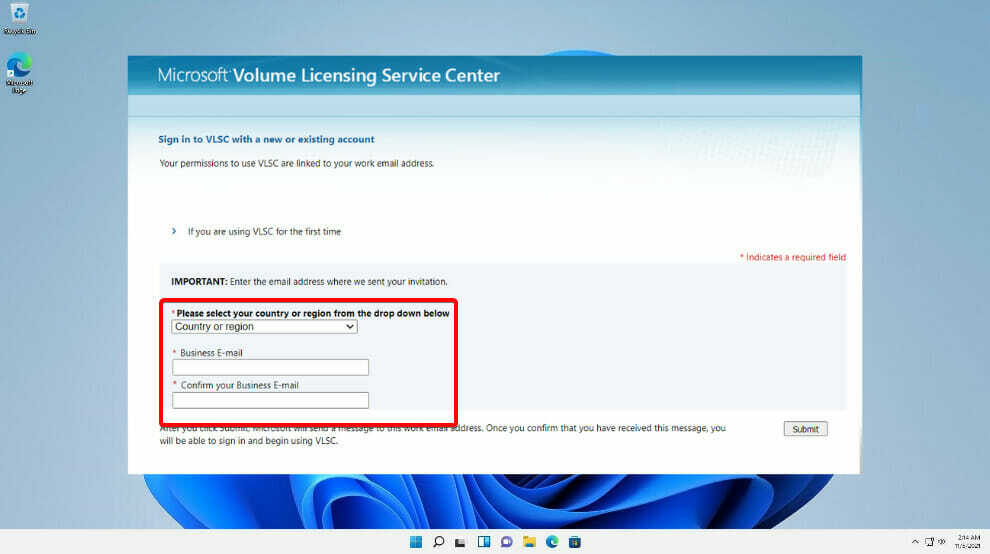
- После создания электронного письма проверьте ссылку подтверждения в своем почтовом ящике и щелкните ее, чтобы подтвердить свое право собственности.
Выполнив указанные выше действия, вы сможете войти в систему. Если, к сожалению, система входа в систему у вас не работает, следуйте приведенным ниже методам, чтобы решить возникшую проблему.
Что я могу сделать, если вход в VLSC не работает в Windows 11?
1. Очистить историю просмотров и кешированные данные
- Начни с открытия Microsoft Edge.

- После открытия браузера выберите Настройки и многое другое вариант, расположенный в правом верхнем углу.

- Когда откроется новая панель, нажмите на История вариант.

- Нажмите на Очистить данные просмотра кнопка.

- Выбирать Все время под Временной диапазон.

- Выбирать История браузера а также Кешированные изображения и файлы, затем нажмите Ясно теперь.
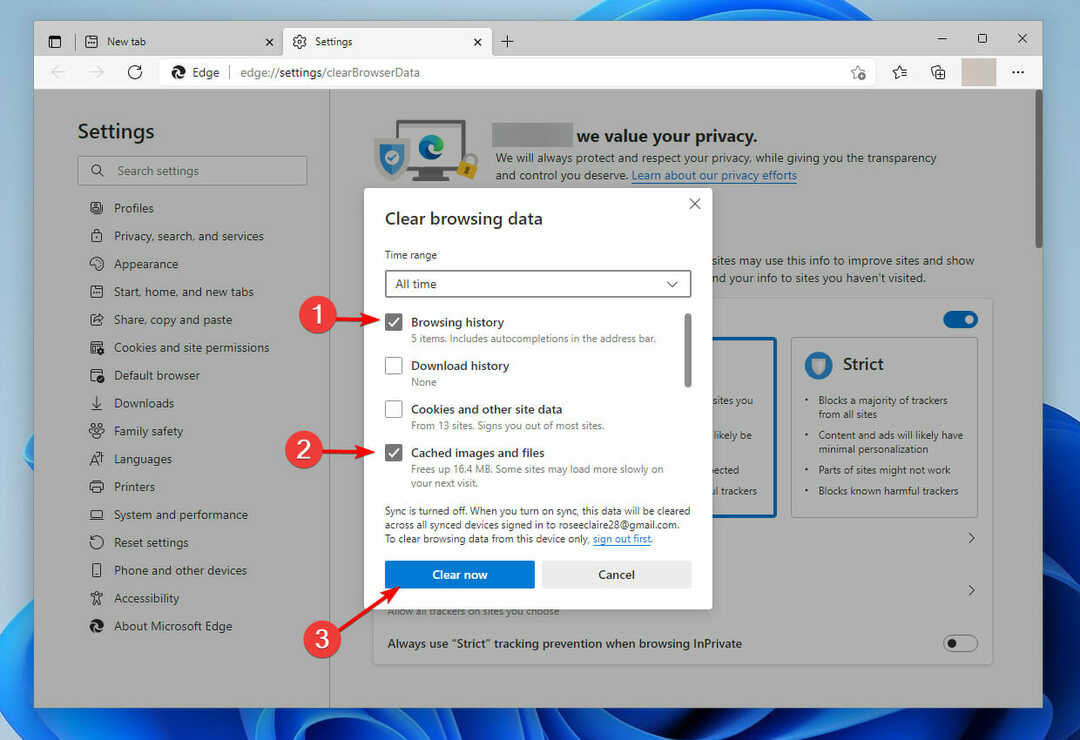
Иногда на странице дисплея могут возникать ошибки из-за кэшированных данных. Если это действительно была причина, теперь вы должны ее исправить. Повторите попытку входа в VLSC после выполнения описанных выше действий.
2. Очистить все данные о просмотренных страницах
- Открытым Microsoft Edge если он еще не открыт, и выберите Настройки и многое другое вариант, расположенный в правом верхнем углу.

- После Настройки появится панель, нажмите История.

- Нажмите на Очистить данные просмотра вариант.

- Выбирать Все время под Временной диапазон.

- Выбирать все коробки, а затем выберите Ясно теперь.
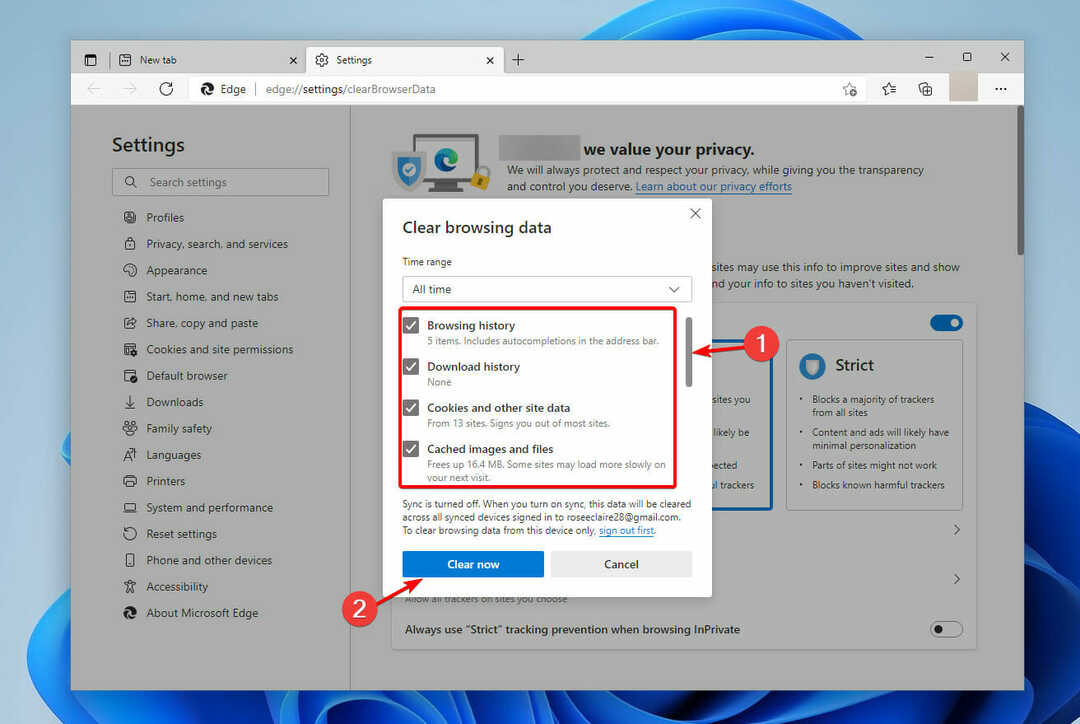
После того, как вы удалите все данные просмотра, страница входа должна загрузиться и нормально работать, если только проблема не в другом. Повторите попытку входа в VLSC или перейдите к следующему методу.
3. Сбросить Edge по умолчанию
ПРИМЕЧАНИЕ
Это приведет к сбросу стартовой страницы, страницы новой вкладки, поисковой системы и закрепленных вкладок. Он также отключит все расширения и очистит временные данные, такие как файлы cookie. Ваше избранное, история и сохраненные пароли не будут удалены.
- Открытым Microsoft Edge и выберите Настройки и многое другое в правом верхнем углу.

- Выбирать Настройки из раскрывающейся панели.
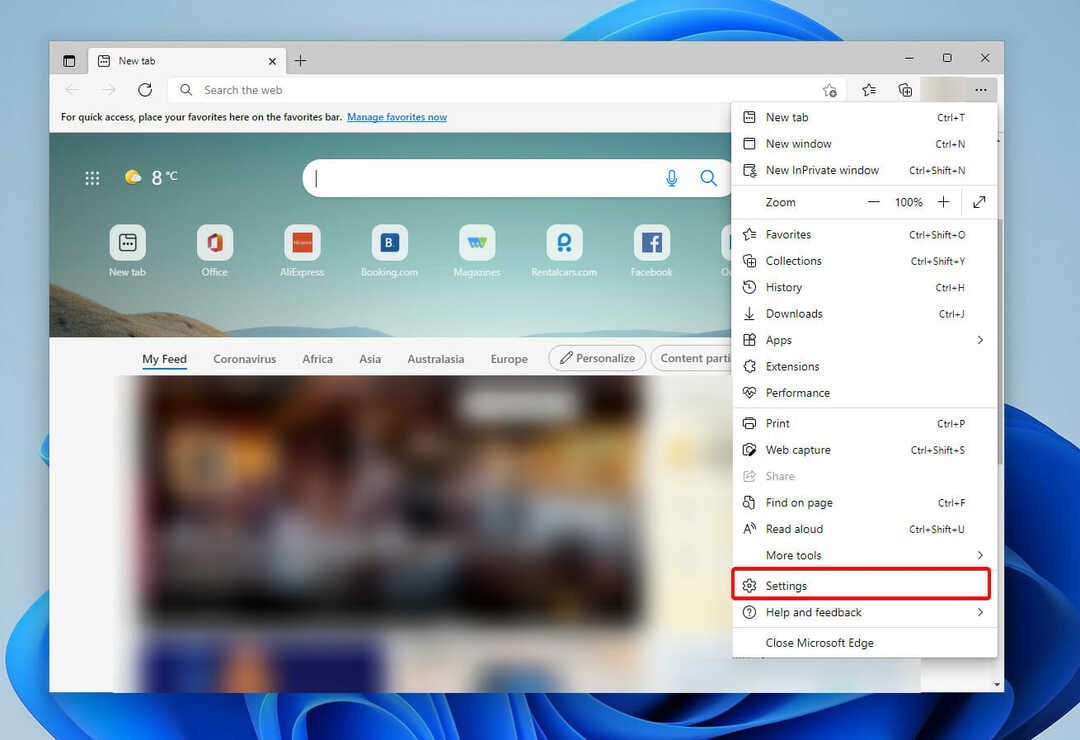
- Нажмите на Сбросить настройки в левой части.
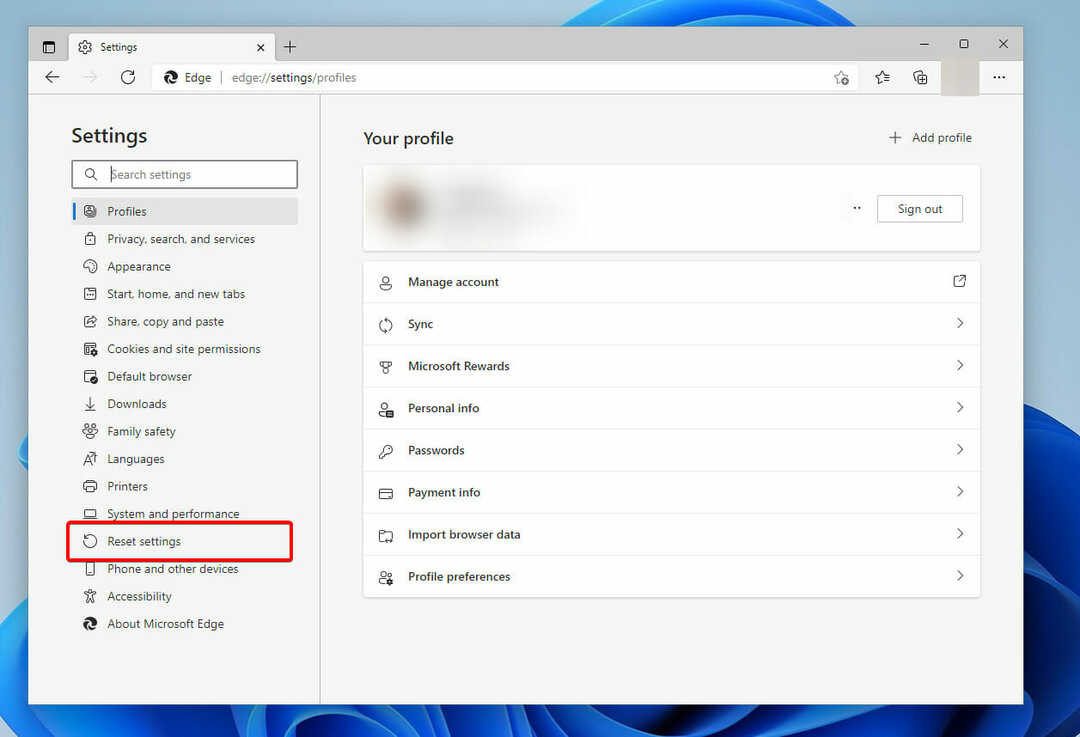
- Выбирать Восстановить настройки до значений по умолчанию.
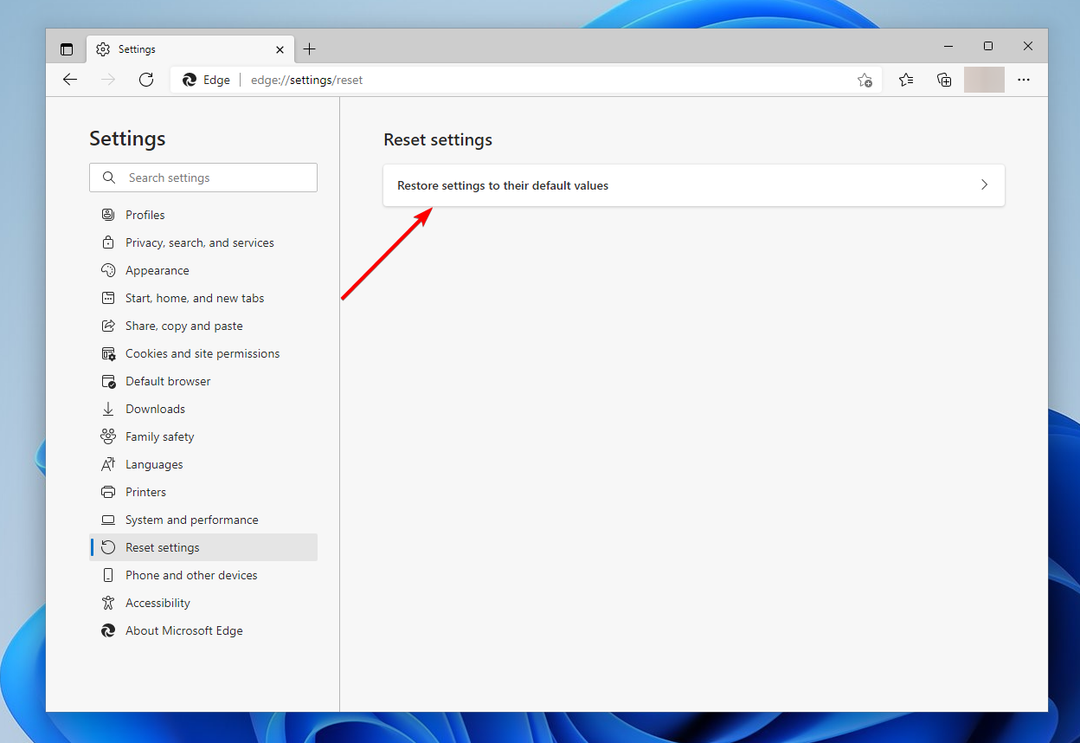
После восстановления настроек браузера перезапустите Edge и попробуйте войти в VLSC. Страница входа теперь должна работать нормально, если проблема не в другом.
4. Используйте браузер Internet Exporer
- Запуск Internet Explorer 11, или загрузить если у вас его еще нет. Процесс не займет много времени.
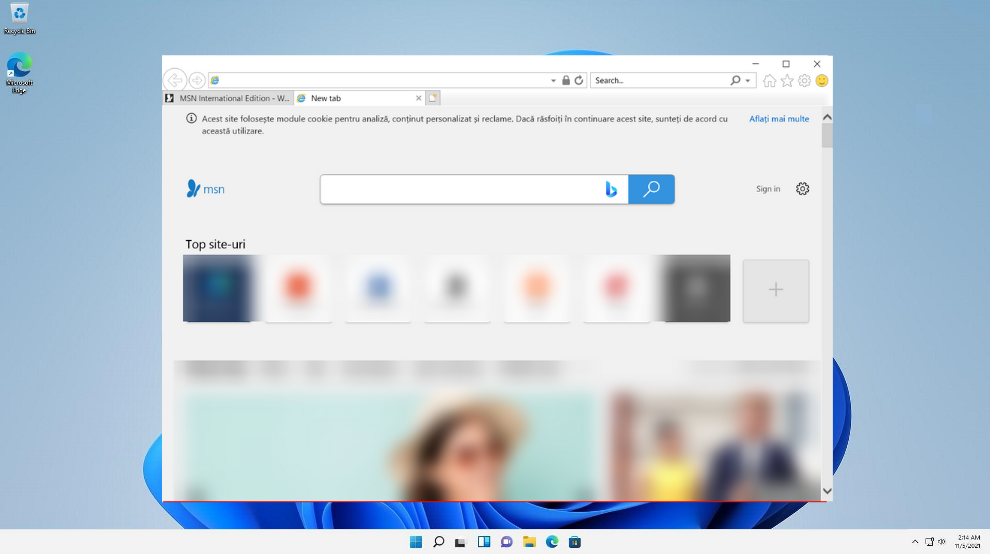
- Нажмите F12 на клавиатуре для запуска Инструменты разработчика.
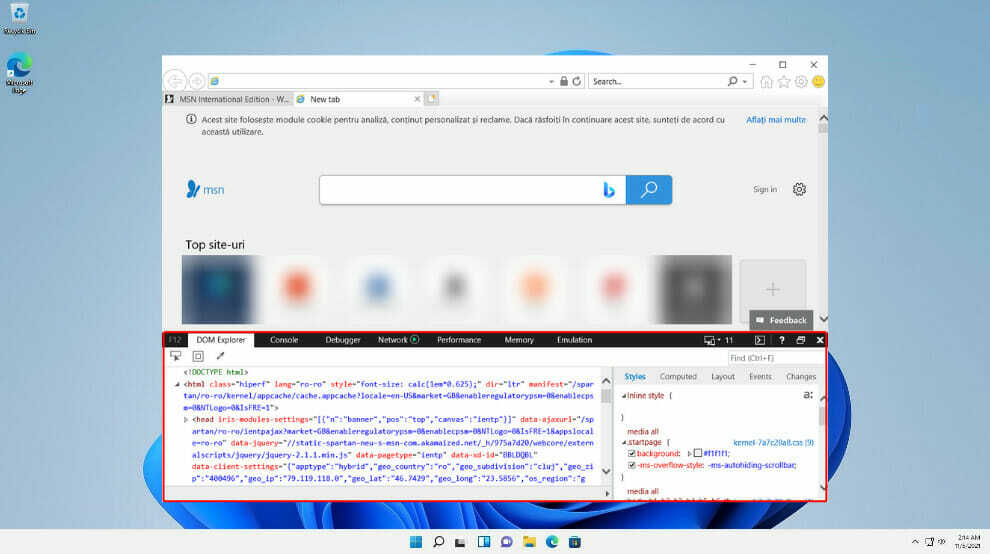
- Выберите Эмуляция вариант.

- Выбирать IE11 Режим документов.
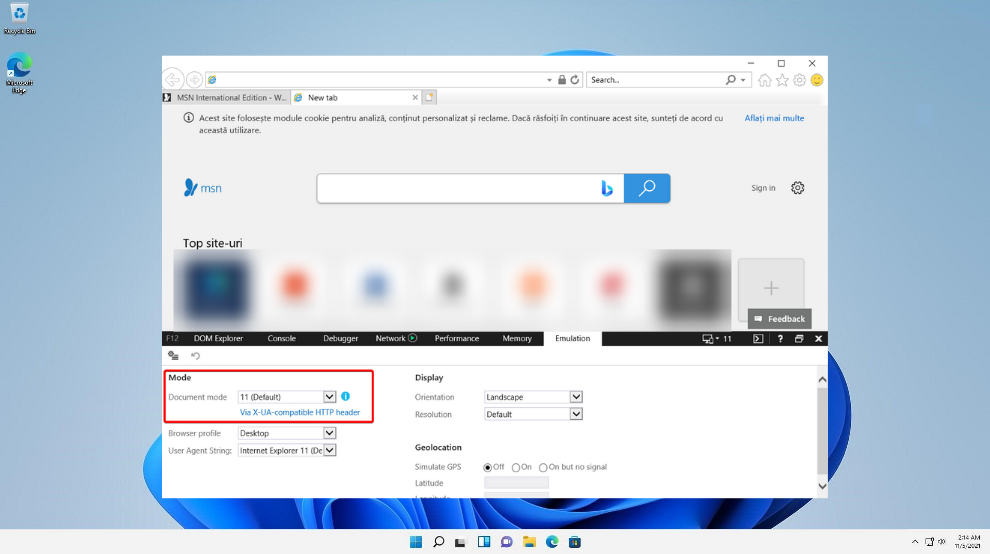
- Добавить URL для входа в VLSC.
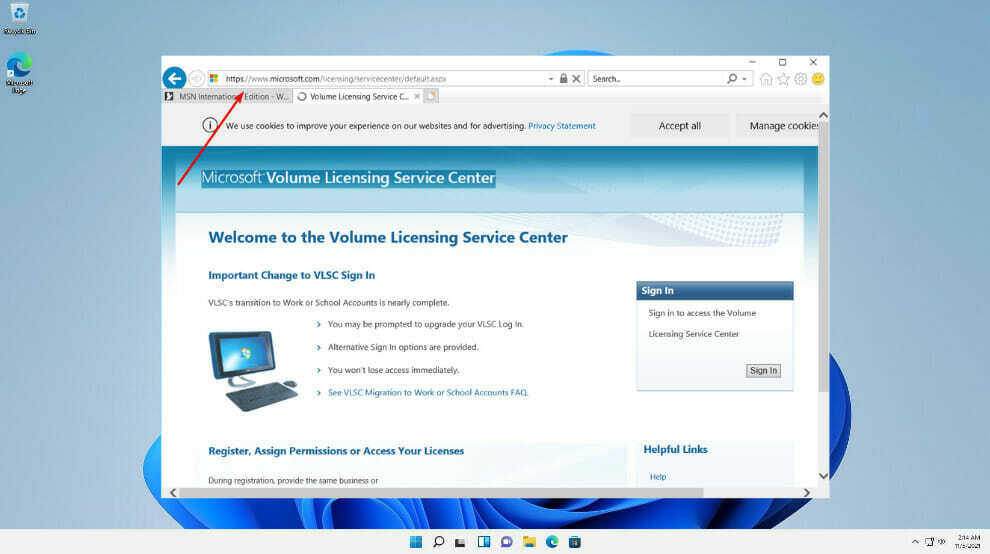
Находясь в Internet Explorer, вы можете использовать режим документа для проверки совместимости. Вы сможете войти в VLSC без каких-либо проблем.
Как получить ключи корпоративного лицензирования?
Microsoft включает технологию активации продукта в некоторые продукты, продаваемые через канал корпоративного лицензирования. Для активации этих продуктов необходим ключ продукта.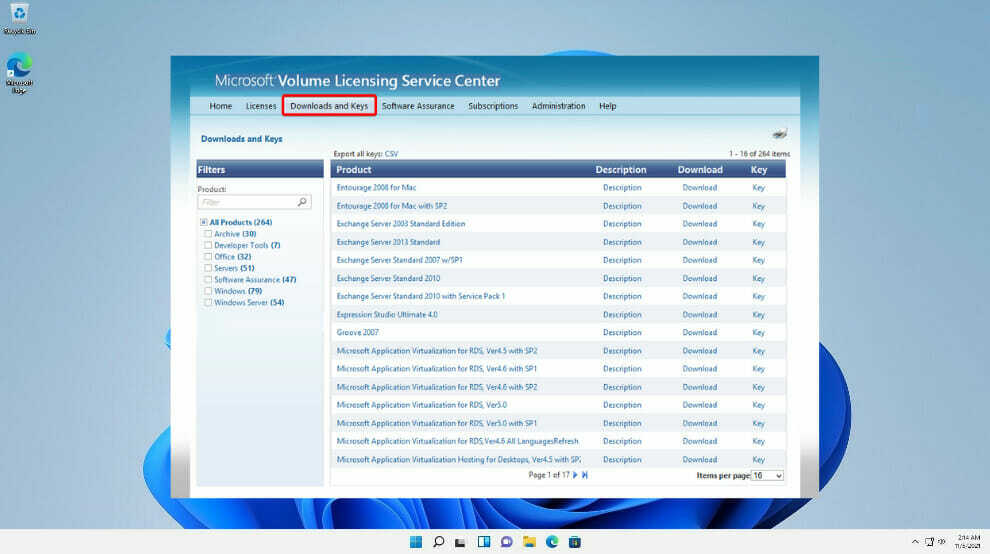
Во-первых, вам нужно знать, что не для всех продуктов корпоративного лицензирования требуется ключ. Продукты с корпоративной лицензией, в которых используется многопользовательская активация, предварительно устанавливаются с ключом установки клиента KMS.
ПРИМЕЧАНИЕ
Некоторые продукты, лицензированные по соглашениям корпоративного лицензирования, используют ключи, которые нельзя получить через VLSC или Центр активации Microsoft.
Если вы используете активацию KMS, вам не нужно будет вводить ключ для своих продуктов, что позволит вам сразу же использовать их. Однако, если продукта нет в списке, есть два способа получить ваши VLK:
- Перейдите в раздел "Ключи продукта" Центра обслуживания корпоративного лицензирования (VLSC) для соглашений Open, Open Value, Select, Enterprise и лицензионного соглашения поставщика услуг (SPLA)
- Позвоните в центр активации Microsoft
Ключи назначены и предназначены для исключительного использования вашей организации. Вы можете нести ответственность за несанкционированное использование VLK, выпущенных в соответствии с вашим соглашением, поэтому обязательно храните свои ключи в безопасности и не разглашайте их неавторизованным лицам.
Сервисный центр Microsoft Volume Licensing Service Center - одно из лучших решений для управления программными ключами в вашем бизнесе.
если ты возникают проблемы с открытием Microsoft Edge в Windows 11, мы подготовили список действий, которые вы можете предпринять для решения возникшей проблемы.
По сравнению со старыми версиями Microsoft Edge, эта намного эффективнее, так как Microsoft Edge подвергся капитальному ремонту в Windows 11. Но это не все!
Многие люди хотят иметь больше возможностей для выбора, поскольку Chrome, Firefox или Opera также достаточно заманчивы. Посмотрите эти отличные браузеры для Windows 11 и сами убедитесь в сравнении с ними Microsoft Edge.
Не стесняйтесь делиться своим мнением об услугах Microsoft и дайте нам знать в комментариях ниже, какое решение подходит вам лучше всего.